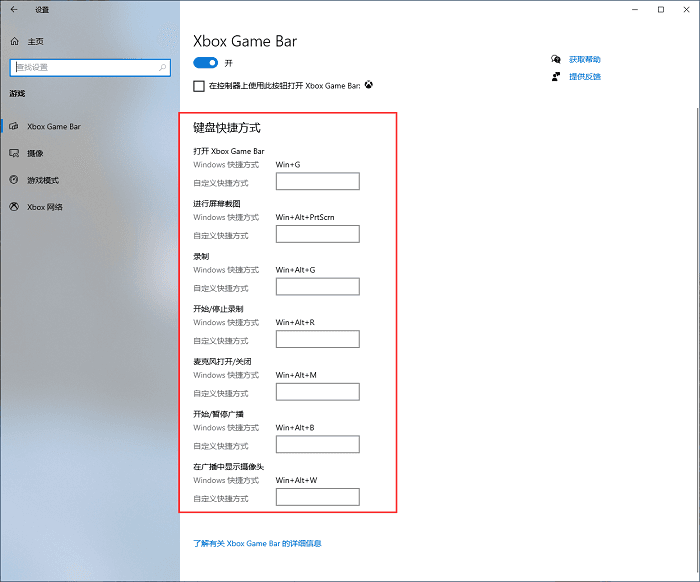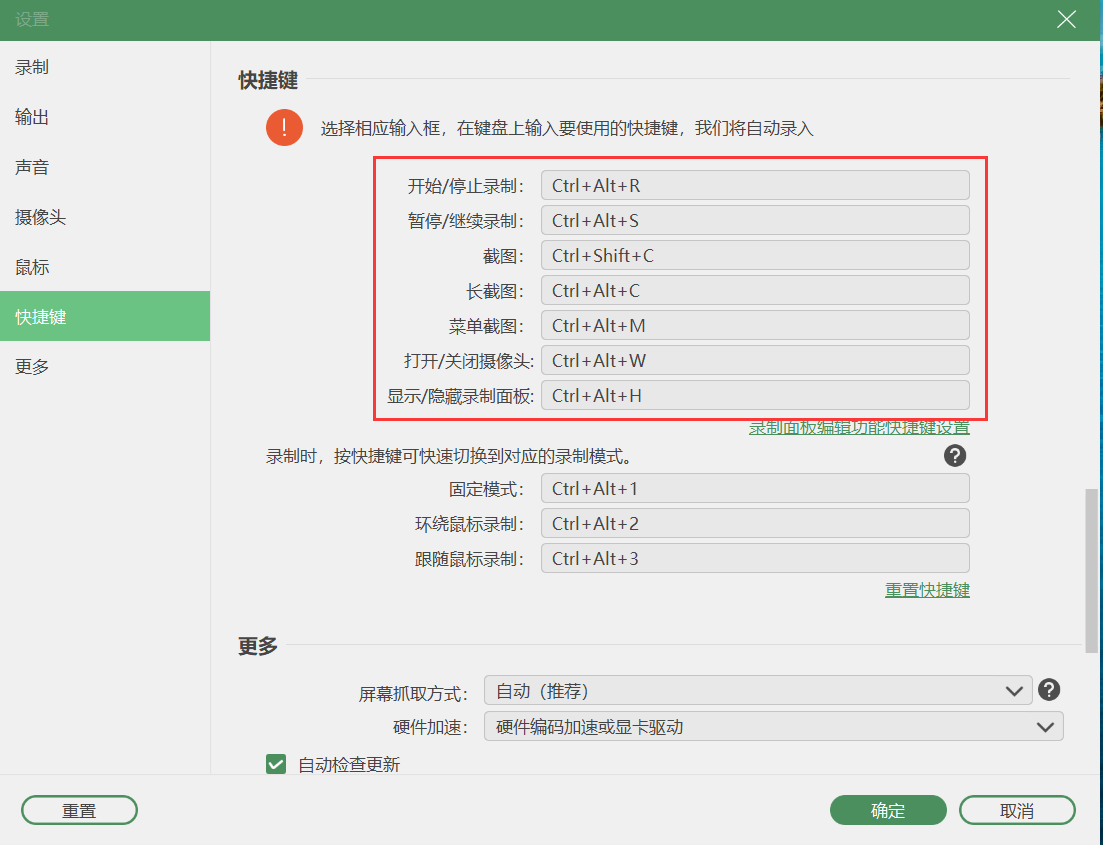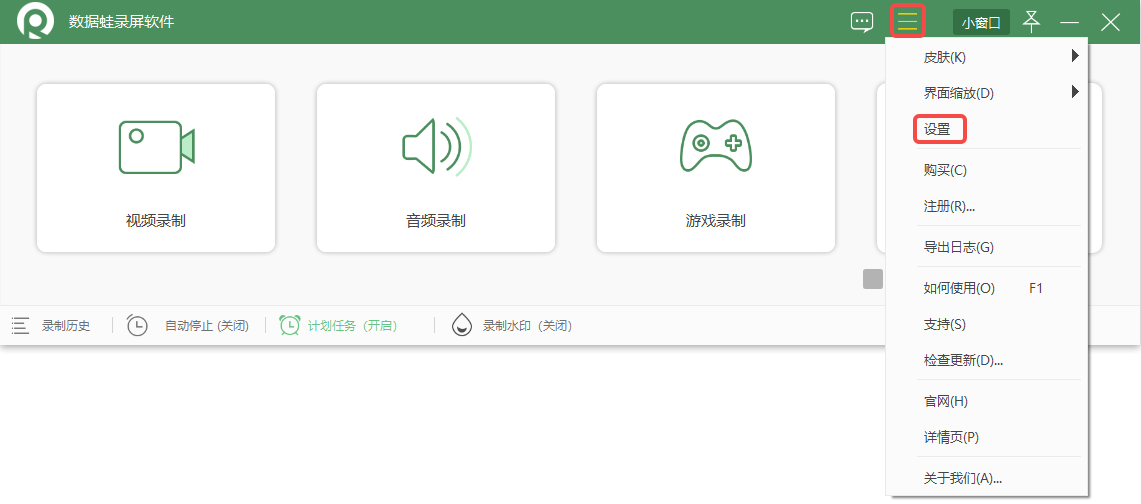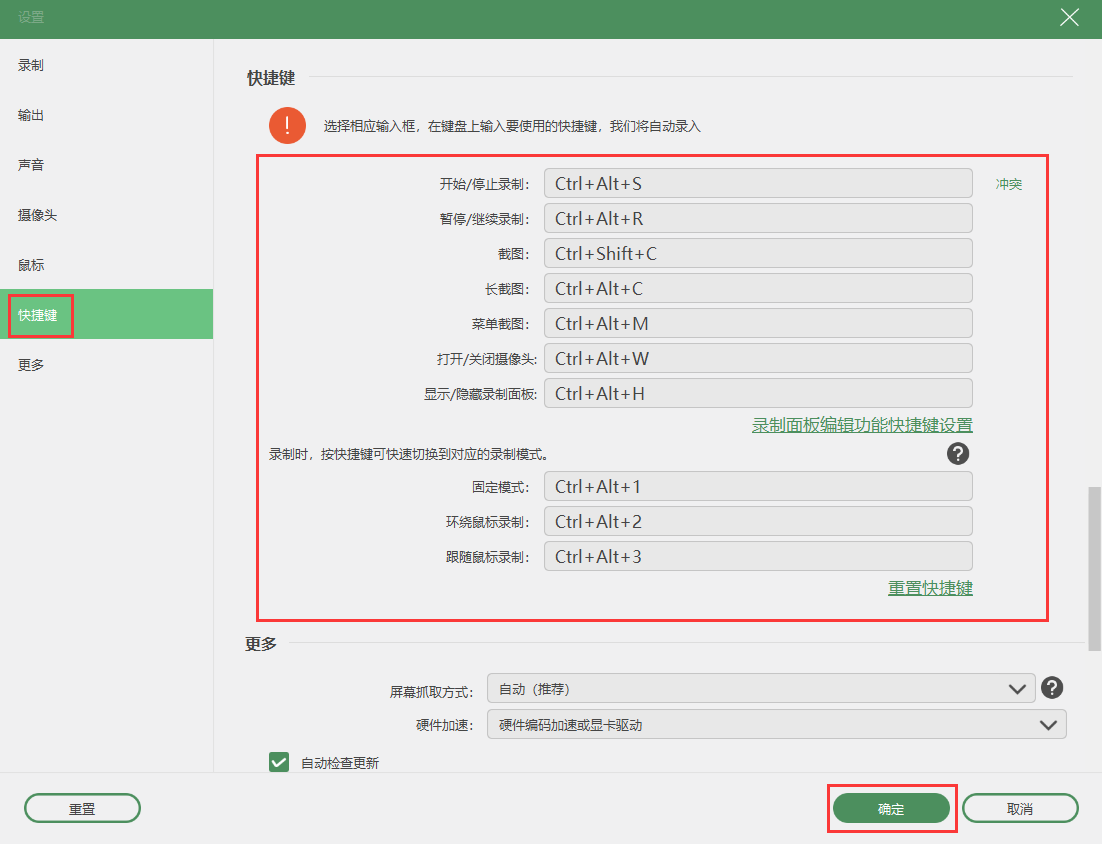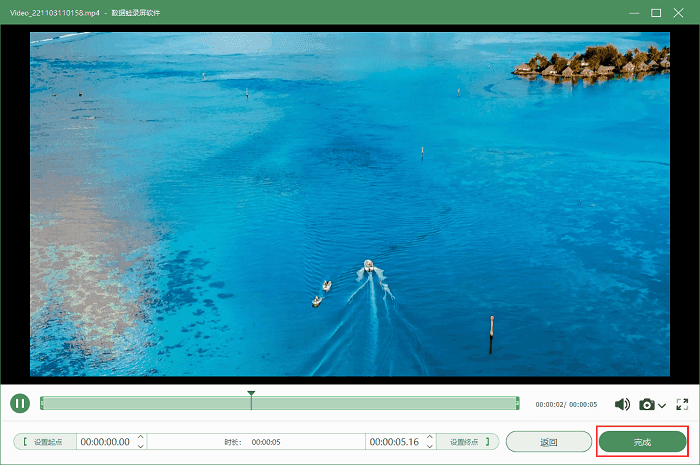录屏快捷键ctrl加什么?电脑上如何录制屏幕视频 |
您所在的位置:网站首页 › win10什么键录屏 › 录屏快捷键ctrl加什么?电脑上如何录制屏幕视频 |
录屏快捷键ctrl加什么?电脑上如何录制屏幕视频
|
相信有部分朋友在使用电脑观看直播时,看到某些精彩的画面很想使用快捷键录制视频,却不知道在电脑如何使用录屏快捷键进行录制视频。如果您知道在电脑上何如录制屏幕视频,关注本文将详细的给您介绍使用快捷键录屏的方法。
电脑自带的录屏功能快捷键是“Win+G”,会自动转到Xbox Game Bar录制界面;直接录制视频快捷键是“Win+Alt+R”;
虽然电脑自带录屏功能,但是录制出来的视频清晰度很低,画质非常地模糊。如果您想使用录屏快捷键,录制出高清且无损的视频画质,可以使用数据蛙录屏软件的录制快捷键“Ctrl+Alt+R”进行录制。
相信现在大部分朋友都是使用手机自带的录屏功能进行录制,但windows如何录屏您知道嘛?在现实生活中经常会遇上需要电脑录屏的地方,例如:玩游戏精彩画面、线上网课知识点、线上会议内容等等都需要到录制。在这里给大家推荐使用数据蛙录屏软件,该录屏软件支持在Win7/8/10和Mac OS 10.11及以上的电脑系统使用,而且还有8种录制方式,适应在多个场景使用; 此外,可以直接使用数据蛙录屏软件的快捷键“Ctrl+Alt+R”,可以直接录屏也可以结束录制。同时,您也可以根据自己的偏好去设置开始/结束录制、暂停录制/继续录制、快速截图(长截图、菜单截图)、打开/关闭摄像头、显示/隐藏录制面板等快捷键。具体的操作如下图演示: 步骤1:在软件主界面上,点击“设置”图案并选择“设置”;
步骤2:进入到设置后,选择“快捷键”页面,可以根据个人偏好更改快捷键;更改完后,点击确定即可返回软件主界面;
步骤3:使用快捷键“Ctrl+Alt+R”开始/停止录制视频;录制完视频后,可以在预览窗口,点击“完成”即可保存视频; 备注:录制时,可以按快捷键可快速切换到对应的录制模式,例如:使用固定模式录制快捷键“Ctrl+Alt+1”、环绕鼠标录制快捷键“Ctrl+Alt+2”、跟随鼠标录制快捷键“Ctrl+Alt+3。”
想要使用快捷键录制视频,但是不知道如何使用电脑快捷键进行录制视频。今天小编详细地给大家分享录屏快捷键ctrl加什么以及电脑上如何录制屏幕视频的使用方法,有需要的朋友可以去试试看。 此外,如果您对视频录制需求要求比较高,可以在录制前对视频的格式、质量、编码器等参数调整,该软件视频编码器支持H.264+ACC、HEVC/H.265+ACC(支持HDR10-bit)等参数。 |
【本文地址】
今日新闻 |
推荐新闻 |